Odkazy na zariadenia
-
Android
-
iPhone
-
Chromebook
-
Mac
-
Windows
- Chýba zariadenie?
Pomocou možnosti archivácie v Gmaile si môžete uložiť dôležité e-maily a odstrániť ich z doručenej pošty. Je to skvelý spôsob, ako zabezpečiť, aby ste ich náhodou nevymazali. Aj keď je ľahké archivovať e-maily, ich následné nájdenie nie je také jednoduché, pretože nemajú svoj vlastný samostatný priečinok.

Ak sa chcete dozvedieť, ako nájsť archivované e-maily v Gmaile, ste na správnom mieste. Tento článok vám poskytne podrobný návod, ako ich nájsť pomocou rôznych platforiem.
Ako nájsť archivované e-maily v Gmaile na iPhone
Existuje niekoľko spôsobov, ako nájsť archivované e-maily v Gmaile na iPhone. Pozrime sa na ne:
Nájdite archivované e-maily pomocou štítka „Všetky správy“.
Keď archivujete e-mail, odstránite ho z doručenej pošty. Zostáva však pod štítkom „Všetky správy“, kým sa ju nerozhodnete odstrániť. Archivovaný e-mail nájdete takto:
- Otvorte Gmail na svojom iPhone.

- Stlačte ikonu troch riadkov v ľavom hornom rohu.

- Vyberte „Všetky správy.
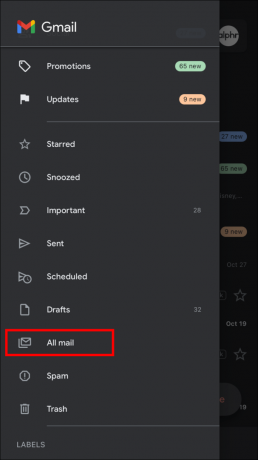
Týmto spôsobom uvidíte všetky svoje e-maily v jednom zozname vrátane archivovaných. Ak máte veľa e-mailov a jeden je už dávno archivovaný, budete sa musieť posúvať, kým ho nenájdete.
Tip: Archivované správy nebudú mať vedľa seba štítok Doručená pošta.
Nájdite archivované e-maily pomocou panela vyhľadávania
Ďalším spôsobom, ako nájsť archivované e-maily, je použiť vyhľadávací panel Gmailu. Aby to fungovalo, musíte poznať odosielateľa alebo predmet. Táto možnosť vám umožní oveľa rýchlejšie nájsť e-mail, ktorý hľadáte.
Ak chcete nájsť archivovaný e-mail pomocou vyhľadávacieho panela, postupujte podľa nasledujúcich krokov:
- Otvorte Gmail na svojom iPhone.

- Do vyhľadávacieho panela v hornej časti obrazovky zadajte meno odosielateľa alebo predmet e-mailu.

- Nájdite e-mail, ktorý hľadáte.

Hoci táto metóda nie je dokonalá, môže vám pomôcť zúžiť zoznam e-mailov.
Okrem použitia mena odosielateľa alebo predmetu e-mailu môžete použiť aj rôzne filtre vyhľadávania, ako napríklad:
- „má: prílohu“ – Vo výsledkoch sa zobrazia iba e-maily s prílohami.

- „from: emailaddress“ – zobrazí iba e-maily z konkrétnej e-mailovej adresy.

- „názov súboru: príklad“ – Ak poznáte názov prílohy, ale nepamätáte si odosielateľa ani predmet, použite tento filter.

Ako nájsť archivované e-maily v Gmaile na zariadení s Androidom
Mnoho používateľov systému Android miluje Gmail. Nájdenie archivovaných e-mailov však môže byť náročné, pretože pre ne neexistuje samostatný priečinok. Našťastie existuje niekoľko metód, ktoré môžete použiť na uľahčenie vyhľadávania:
Nájdite archivované e-maily pomocou štítka „Všetky správy“.
Všetky archivované e-maily sa odstránia z vašej doručenej pošty a prenesú sa do „neviditeľného“ priečinka. Stále však majú štítok „Všetky správy“. Môžete to využiť na nájdenie archivovaného e-mailu:
- Otvorte v telefóne aplikáciu Gmail.

- Klepnite na ikonu troch čiar v ľavom hornom rohu.
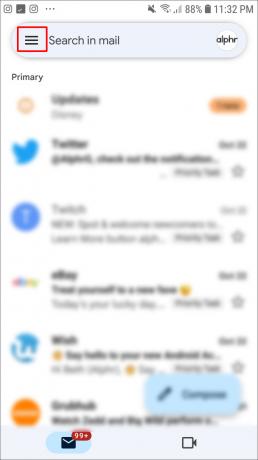
- Vyberte „Všetky správy“.
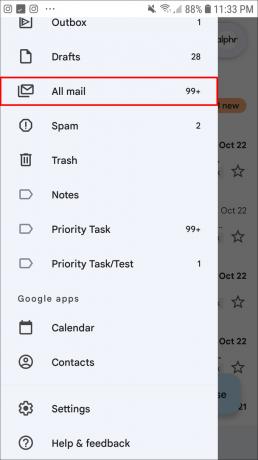
Gmail zobrazí všetky vaše e-maily v chronologickom poradí. Môže sa to hodiť, ak viete, kedy bol archivovaný e-mail odoslaný, no môže to byť aj nevýhoda. Ak máte stovky e-mailov, budete musieť chvíľu rolovať, kým nenájdete ten. Ak chcete, aby bolo posúvanie rýchlejšie a jednoduchšie, hľadajte iba správy bez štítka Doručená pošta.
Nájdite archivované e-maily pomocou panela vyhľadávania
Ak si pamätáte meno odosielateľa alebo predmet e-mailu, môžete archivovaný e-mail nájsť pomocou vyhľadávacieho panela Gmailu. Postup:
- Spustite aplikáciu Gmail na svojom zariadení so systémom Android.

- Do vyhľadávacieho panela zadajte meno odosielateľa alebo predmet e-mailu.

- Nájdite e-mail, ktorý hľadáte.

Táto metóda vám pomôže zúžiť vyhľadávanie.
Gmail má tiež rôzne filtre vyhľadávania, ktoré môžete použiť:
- „má: prílohu“ – Tento filter použite na zobrazenie iba e-mailov s prílohami.

- „from: name OR from: name“ – Ak si nie ste istí, kto poslal archivovaný e-mail, použite tento filter. Ak si napríklad nepamätáte, či e-mail poslali Amy alebo John, do vyhľadávacieho panela zadajte „from: amy OR from: john“.

- „názov súboru: príklad“ – Ak si pamätáte názov prílohy, použite tento filter.

Ako nájsť archivované e-maily v Gmaile na PC
Pre mnohých je navigácia v Gmaile na počítači jednoduchšia. Akokoľvek jednoduchá môže byť archivácia e-mailov, nie je také ľahké ich nájsť. Môžete to urobiť takto:
Nájdite archivované e-maily pomocou štítka „Všetky správy“.
Keď archivujete e-mail, odstráni sa z vašej doručenej pošty. Nájdete ho pomocou štítka „Všetky správy“, ktorý zobrazuje všetky vaše e-maily okrem spamu a e-mailov v koši.
Ak chcete nájsť archivované e-maily pomocou tejto metódy, postupujte podľa nasledujúcich krokov:
- Otvorte prehliadač a prejdite na Gmail. V prípade potreby sa prihláste.
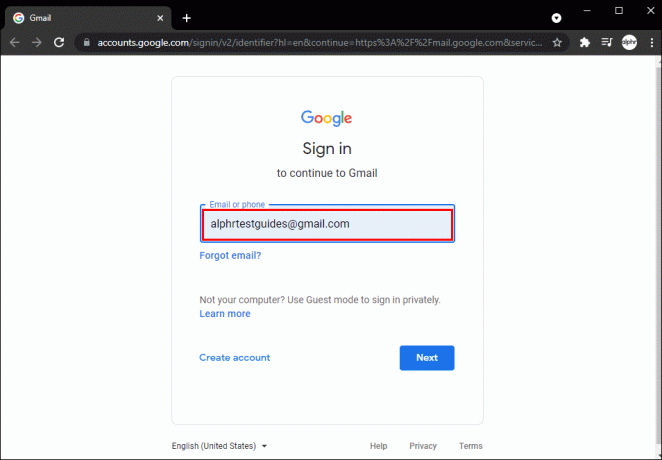
- Umiestnite kurzor myši na ponuku na ľavej strane, posuňte sa nadol a stlačte tlačidlo „Viac“.

- Vyberte „Všetky správy“.

Všetky svoje e-maily uvidíte v chronologickom poradí. Naskenujte ich a vyhľadajte tie, ktoré nemajú štítok „Doručená pošta“.
Nájdite archivované e-maily pomocou panela vyhľadávania
Archivovaný e-mail nájdete zadaním mena odosielateľa alebo predmetu e-mailu do vyhľadávacieho panela:
- Spustite prehliadač a prejdite na Gmail. Ak sa zobrazí výzva, prihláste sa do svojho účtu.
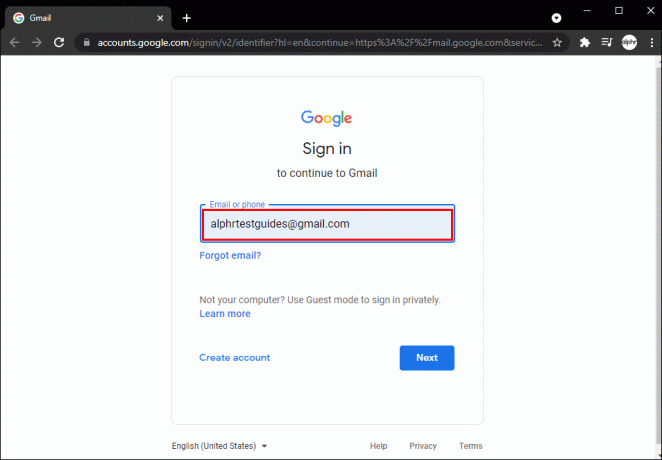
- Do vyhľadávacieho panela v hornej časti zadajte meno odosielateľa alebo predmet e-mailu.

- Nájdite e-mail, ktorý hľadáte.

Použitím mena odosielateľa alebo predmetu e-mailu výrazne zúžite vyhľadávanie.
Okrem toho môžete použiť niektoré z filtrov vyhľadávania v Gmaile:
- „má: prílohu“ – vo výsledkoch sa zobrazia iba e-maily s prílohami.

- „has: youtube“ – vo výsledkoch sa zobrazia iba e-maily, ktoré obsahujú odkazy na YouTube.

- „názov súboru: príklad“ – Tento filter použite, ak poznáte názov prílohy.

Ako nájsť archivované e-maily v Gmaile na iPade
Používatelia iPadu, ktorým sa zdá, že nemôžu nájsť archivované e-maily v Gmaile, by si mali vyskúšať nasledujúce metódy:
Nájdite archivované e-maily pomocou štítka „Všetky správy“.
Aj keď archivované správy nie sú vo vašej doručenej pošte, stále majú štítok Všetky správy. Môžete to použiť na nájdenie archivovaného e-mailu, ktorý hľadáte:
- Spustite aplikáciu Gmail na svojom iPade.

- Klepnite na tri riadky v ľavom hornom rohu.

- Stlačte „Všetky správy“.

Uvidíte všetky svoje e-maily okrem spamu a tých, ktoré ste odstránili. Archivované správy nebudú mať vedľa seba štítok Doručená pošta, takže ich nájdenie bude jednoduchšie.
Nájdite archivované e-maily pomocou panela vyhľadávania
Archivované e-maily môžete nájsť aj pomocou vyhľadávacieho panela Gmailu. Ak poznáte meno odosielateľa alebo predmet e-mailu, použite tieto informácie na zúženie vyhľadávania:
- Otvorte Gmail na svojom iPade.

- Do vyhľadávacieho panela zadajte meno odosielateľa alebo predmet e-mailu.

- Nájdite archivovaný e-mail.

Gmail tiež ponúka filtre vyhľadávania, ktoré vám pomôžu s vyhľadávaním:
- „po: dátum“ – Ak neviete určiť presný dátum, kedy ste dostali archivovaný e-mail, ale máte hrubý odhad, tento filter môže byť neuveriteľne užitočný. Ak napríklad viete, že ste e-mail dostali po 2. marci 2021, zadajte do vyhľadávacieho panela „po: 03/02/2021“.

- „názov súboru: príklad“ – Poznanie názvu prílohy vám môže pomôcť rýchlejšie nájsť e-mail.

Archivované e-maily sa v Gmaile skrývajú
Gmail neobsahuje priečinok „Archivované“, ktorý zjednodušuje vyhľadávanie e-mailov, ktoré ste archivovali. Namiesto toho musíte použiť rôzne metódy na ich nájdenie. Našťastie tieto techniky nie sú zložité a vyžadujú si len pár minút vášho času.
Mali ste niekedy problém nájsť archivované e-maily v Gmaile? Akú metódu ste použili na ich nájdenie? Povedzte nám to v sekcii komentárov nižšie.




